Ontdek de Top 5 Gratis VPN's voor VAE in 2021
5 Beste gratis VPN voor VAE Als je in de Verenigde Arabische Emiraten (VAE) woont, ben je misschien al op de hoogte van de beperkingen op …
Artikel lezen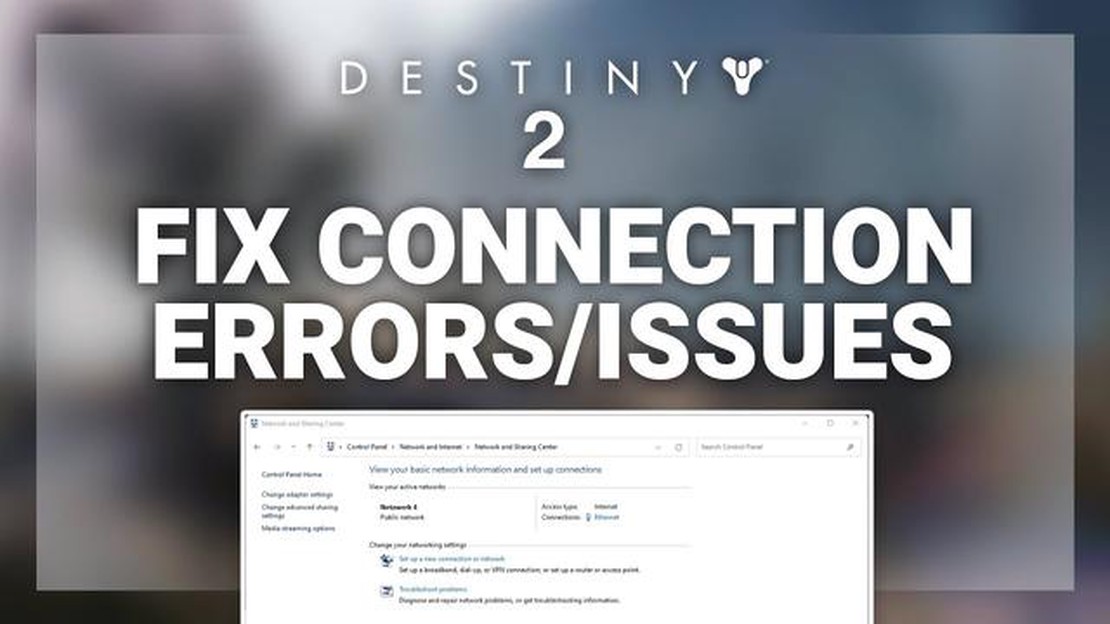
Als je fan bent van Destiny 2, ben je misschien wel eens het frustrerende probleem tegengekomen dat de verbinding met de server wordt verbroken tijdens het spelen. Dit probleem kan bijzonder vervelend zijn, vooral als je midden in een belangrijke missie zit of op het punt staat een uitdagende vijand te verslaan. Gelukkig zijn er verschillende stappen die je kunt nemen om dit probleem op te lossen.
Het eerste wat je moet doen, is je internetverbinding controleren. Instabiliteit of een laag signaal kunnen ervoor zorgen dat de verbinding met de Destiny 2-server regelmatig wordt verbroken. Zorg ervoor dat je een stabiele en betrouwbare internetverbinding hebt door rechtstreeks verbinding te maken met je modem met een ethernetkabel, of door ervoor te zorgen dat je een sterk Wi-Fi-signaal hebt. Je kunt ook proberen je router of modem opnieuw op te starten om de netwerkverbinding te vernieuwen.
Als je internetverbinding niet het probleem is, kun je proberen de integriteit van de spelbestanden op je platform te controleren. Dit proces controleert of er beschadigde of ontbrekende spelbestanden zijn die het verbindingsprobleem kunnen veroorzaken. Op de pc kun je dit doen via de Steam of Battle.net launcher, terwijl je deze optie op consoles meestal kunt vinden in de instellingen van de game of via de systeeminstellingen van de console.
Een andere mogelijke oplossing is om je spel en platform bij te werken naar de nieuwste versie. Ontwikkelaars brengen vaak patches en updates uit om bekende problemen op te lossen en de algehele stabiliteit van de game te verbeteren. Zorg ervoor dat je de nieuwste updates hebt geïnstalleerd voor zowel Destiny 2 als je spelplatform, of het nu pc, PlayStation of Xbox is.
Als het probleem zich blijft voordoen, kun je contact opnemen met het ondersteuningsteam van het spel of online forums en community’s raadplegen voor bekende serverproblemen of oplossingen. Soms kan het probleem met de verbinding verbroken worden door de gameserver en kun je niet veel doen, behalve wachten op een oplossing van de ontwikkelaars.
Kortom, verbindingsproblemen in Destiny 2 kunnen frustrerend zijn, maar er zijn stappen die je kunt nemen om ze aan te pakken en op te lossen. Door je internetverbinding te controleren, de integriteit van spelbestanden te verifiëren, je spel en platform bij te werken en ondersteuning te zoeken bij de community van het spel, kun je je spelervaring verbeteren en genieten van ononderbroken gameplay in Destiny 2.
Als je regelmatig de verbinding met de Destiny 2-servers verbreekt, ben je misschien gefrustreerd over de onderbreking van je gameplay. Gelukkig zijn er verschillende stappen die je kunt nemen om deze problemen op te lossen. Hier zijn enkele mogelijke oplossingen:
Als je deze stappen volgt, zou je de problemen met het verbreken van de verbinding met de server in Destiny 2 moeten kunnen oplossen. Vergeet niet om altijd de officiële aankondigingen en updates van Bungie in de gaten te houden om op de hoogte te blijven van bekende serverproblemen of onderhoudsschema’s.
Als je problemen ondervindt met het verbreken van de verbinding met de server in Destiny 2, zijn er verschillende stappen die je kunt nemen om het probleem op te lossen. Volg deze suggesties om je verbinding te verbeteren en het aantal verbroken verbindingen te verminderen:
Als geen van deze stappen het verbreken van de verbinding met de server-problemen in Destiny 2 verhelpt, kun je het ondersteuningsteam van het spel om hulp vragen. Zij kunnen je misschien meer specifieke stappen voor probleemoplossing bieden of eventuele wijdverspreide serverproblemen onderzoeken.
Als je problemen ondervindt met het verbreken van de verbinding met de server in Destiny 2, is een mogelijke oplossing om het spel zelf en je netwerkstuurprogramma’s bij te werken. Verouderde spelbestanden of netwerkstuurprogramma’s kunnen vaak verbindingsproblemen veroorzaken, dus het is essentieel om ze up-to-date te houden.
Hier zijn de stappen om Destiny 2 en je netwerkstuurprogramma’s bij te werken:
Het bijwerken van Destiny 2 en je netwerkstuurprogramma’s kan verbindingsproblemen oplossen en je algehele spelervaring verbeteren. Zorg ervoor dat je regelmatig controleert of er updates zijn voor beide om een soepele gameplay te garanderen.
Als de verbinding met de Destiny 2-server regelmatig wordt verbroken, kan het zijn dat je firewall of antivirussoftware de verbinding van het spel blokkeert. Hier zijn enkele stappen die je kunt nemen om je firewall- en antivirusinstellingen aan te passen:
Het is belangrijk om te weten dat het aanpassen van firewall- en antivirusinstellingen je computer bloot kan stellen aan beveiligingsrisico’s. Zorg er daarom voor dat je alleen wijzigingen aanbrengt in de firewall en antivirusinstellingen. Zorg er daarom voor dat je alleen wijzigingen aanbrengt die noodzakelijk en vertrouwd zijn.
Lees ook: Hoe Samsung Galaxy S6 wazige camera, focusproblemen & andere camera-gerelateerde problemen op te lossen
Als je regelmatig de verbinding met de Destiny 2-server verbreekt, is het belangrijk om eerst te controleren of er gepland serveronderhoud of bekende problemen met het spel zijn. Dit kan helpen bepalen of het probleem bij jou of bij Bungie ligt.
1. Controleer de officiële website of sociale media van Bungie
Lees ook: Hoe Microsoft Teams Mobile App Cannot Login Error op te lossen - Probleemoplossingsgids
Bungie werkt zijn officiële website en sociale media regelmatig bij met aankondigingen over serveronderhoud en bekende problemen. Bezoek hun website of volg hun officiële social media accounts om te controleren of er recente updates zijn over de serverstatus.
2. Controleer de Destiny 2 gemeenschapsforums
Communityforums, zoals de officiële Destiny 2-forums of de Destiny-subreddit van Reddit, zijn geweldige plekken om informatie te vinden over serveronderhoud of bekende problemen. Andere spelers hebben misschien al soortgelijke problemen gemeld of Bungie heeft misschien updates over lopend onderhoud gepost.
3. Gebruik websites van derden
Er zijn ook websites van derden die de status van Destiny 2-servers bijhouden en realtime updates geven over bekende serverproblemen. Een populair voorbeeld is “DownDetector”, die meldingen van gebruikers over serveruitval verzamelt en een visuele weergave van de serverstatus geeft.
4. Neem contact op met Bungie
Als u geen informatie kunt vinden over serveronderhoud of bekende problemen, kunt u het beste rechtstreeks contact opnemen met Bungie support. Zij kunnen u wellicht meer specifieke informatie geven over lopende serverproblemen en hulp bieden bij het oplossen van uw connectiviteitsproblemen.
Onthoud dat serveronderhoud en incidentele serverproblemen gebruikelijk zijn in online games zoals Destiny 2. Door op de hoogte te blijven en de bovenstaande stappen te volgen, kun je bepalen of de verbindingsproblemen te maken hebben met serverproblemen of dat er misschien een probleem is met je eigen netwerkinstallatie.
Er kunnen verschillende redenen zijn waarom de verbinding met de Destiny 2-server wordt verbroken. Het kan een probleem met je internetverbinding zijn, serverproblemen aan de kant van het spel of zelfs een fout in je spelclient. Om dit probleem op te lossen, kun je proberen je internetverbinding op te lossen, je router opnieuw op te starten of de spelbestanden te controleren.
Als je constant foutcodes krijgt tijdens het spelen van Destiny 2, kun je een paar stappen voor probleemoplossing proberen. Ten eerste, zorg ervoor dat je internetverbinding stabiel is en geen storingen ondervindt. Je kunt ook proberen de cache op je spelcomputer te wissen, het spel bij te werken naar de nieuwste versie of contact op te nemen met de ondersteuning van Bungie voor hulp.
Als je tijdens het spelen van Destiny 2 problemen ondervindt met het verbreken van de verbinding op de console, zijn er een paar stappen die je kunt nemen om het probleem op te lossen. Zorg er ten eerste voor dat je console is verbonden met een stabiele internetverbinding. Je kunt ook proberen je console te resetten, het cachegeheugen te wissen of het spel opnieuw te installeren om te zien of dat helpt. Als het probleem aanhoudt, kun je contact opnemen met de ondersteuning van Bungie voor verdere hulp.
Ja, er zijn specifieke poorten die je kunt proberen te openen om problemen met het verbreken van de verbinding in Destiny 2 op te lossen. Bungie raadt aan om de volgende poorten op je router te openen: TCP: 80, 443, 1119, 3074, 3724, 4000, 6112-6114, 7500-7509, 30000-30009. Daarnaast moet je UPnP (Universal Plug and Play) mogelijk inschakelen op je router. Het is belangrijk om op te merken dat deze stappen kunnen verschillen afhankelijk van het model router, dus je kunt het beste de documentatie van je router raadplegen of contact opnemen met je internetprovider voor hulp.
Als je verbindingsproblemen ondervindt tijdens het spelen van Destiny 2 op de pc, zijn er een paar stappen die je kunt nemen om het probleem op te lossen. Zorg er eerst voor dat je internetverbinding stabiel is en geen storingen ondervindt. Je kunt ook proberen de spelbestanden te controleren via de Steam- of Battle.net-client, je grafische stuurprogramma’s bijwerken of achtergrondtoepassingen uitschakelen die conflicten kunnen veroorzaken. Als het probleem zich blijft voordoen, kun je contact opnemen met de ondersteuning van Bungie of de forums raadplegen voor bekende problemen of oplossingen.
5 Beste gratis VPN voor VAE Als je in de Verenigde Arabische Emiraten (VAE) woont, ben je misschien al op de hoogte van de beperkingen op …
Artikel lezenDe beste remasters van de afgelopen 5 jaar. Remasters van games zijn een manier om klassieke projecten nieuw leven in te blazen en opnieuw vorm te …
Artikel lezen5 call of duty: warzone tips en trucs die je moet weten Call of Duty: Warzone is een van de populairste battle royale-spellen, die spelers een intense …
Artikel lezen12 beste apps zoals OfferUp in 2023 OfferUp is snel uitgegroeid tot een van de populairste online marktplaatsen voor het kopen en verkopen van …
Artikel lezenVerkopen op amazon vs ebay in 2023: wat is beter? In de wereld van e-commerce concurreren de twee reuzen Amazon en eBay al lange tijd met elkaar. …
Artikel lezenGids voor probleemoplossing: Hoe Total War: Warhammer 3 crasht op Steam op te lossen (bijgewerkt voor 2023) Als je een fan bent van de Total War-serie …
Artikel lezen